Android Interner Speicher: Datenrettung leicht gemacht
Die Daten im internen Speicher sind verschwunden, was tun? Keine Sorge! Dieser Artikel führt Sie durch schnelle und sichere Methoden zur Wiederherstellung von internen Speicherdaten auf Android-Geräten. Lösen Sie diese Probleme und stellen Sie sicher, dass Ihre Daten wieder vollständig sind.
Stellen Sie sich vor, Sie sind dabei, Fotos auf Ihrem Handy zu organisieren, als Sie plötzlich feststellen, dass einige kostbare Erinnerungen verschwunden sind. Es könnten Familienfotos, Reisebilder oder andere wichtige Aufnahmen sein. Oder vielleicht haben Sie bei der Arbeit versehentlich Dateien gelöscht, die wichtige Informationen enthalten, was zu unnötigen Problemen führt. In diesem Artikel werden wir eingehend die Methoden zur Wiederherstellung des internen Speichers von Android untersuchen. Wir bieten Ihnen eine detaillierte Anleitung, damit Sie Ihre gelöschte Daten wiederherstellen (Android Interner Speicher), und dabei die wertvollen Erinnerungen zurückgewinnen können.
KatalogVerbergen
Teil 1: Können gelöschte Daten aus dem internen Speicher wiederhergestellt werden?
Mit Hilfe von professionellen Datenwiederherstellungstools besteht die Möglichkeit, erfolgreich gelöschte Daten aus dem internen Speicher von Android wiederherzustellen. Solche Tools können in der Regel eine tiefgehende Analyse des Gerätespeichers durchführen, einschließlich des internen Speichers, um versehentlich gelöschte, formatierte oder verlorene Dateien wiederherzustellen. Diese Dateitypen umfassen Fotos, SMS, Kontakte, Anrufprotokolle usw. Erfolg oder Misserfolg können jedoch von verschiedenen Faktoren abhängen, darunter der Grad der Dateiüberschreibung, die Nutzung des Geräts und die Zeitspanne seit dem Löschen. Es wird empfohlen, die Nutzung des Geräts unmittelbar vor der Verwendung solcher Tools einzustellen, um die Erfolgsaussichten der Datenwiederherstellung maximal zu erhöhen.
Teil 2: Android Interner Speicher wiederherstellen – ohne Backup
Datenrettung Android Interner Speicher? Durch DroidKit lässt sich die Wiederherstellung von Daten im internen Speicher von Android effizient und zuverlässig durchführen. DroidKit ist ein professionelles Wiederherstellungstool für Android-Daten, das leistungsstarke Funktionen bietet und Benutzern hilft, verschiedene Szenarien von Datenverlust mühelos zu bewältigen.
- Vielseitige Datenwiederherstellung: DroidKit bietet verschiedene Wiederherstellungsmodi, darunter interner Speicher, SD-Karte, WhatsApp-Daten usw., um verschiedene Anforderungen an die Datenwiederherstellung abzudecken.
- Intuitive Benutzeroberfläche: Die Benutzeroberfläche von DroidKit ist sehr benutzerfreundlich gestaltet, sodass Benutzer sie leicht verstehen und bedienen können. Benutzer müssen lediglich den einfachen Schritten folgen, um Datenwiederherstellungssvorgänge abzuschließen, ohne dabei auf professionelle Fähigkeiten angewiesen zu sein.
- Effiziente Datenwiederherstellung: Mit Hilfe modernster Scan-Technologien kann DroidKit den internen Speicher des Geräts tiefgehend scannen und versehentlich gelöschte, formatierte oder verlorene Daten wie Fotos, SMS, Kontakte, Anrufprotokolle usw. wiederherstellen.
- Datensicherheit und Datenschutz: Bei Datenwiederherstellungs- und Verwaltungsvorgängen verwendet DroidKit fortschrittliche Technologien, um die Sicherheit der Operationen zu gewährleisten, ohne dem Gerät Schaden zuzufügen.
Gratis Download (Win) Verfügbar für alle Windows Gratis Download (Mac) Verfügbar für alle Mac
Gratis Herunterladen* 100 % sauber und sicher
Zögern Sie nicht, laden Sie DroidKit schnell auf Ihren PC herunter. Hier sind die genauen Schritte:
Schritt 1: Nach erfolgreicher Installation doppelklicken Sie, um DroidKit zu starten, und wählen Sie dann „Datenrettung“ > „Gerät tief wiederherstellen“.
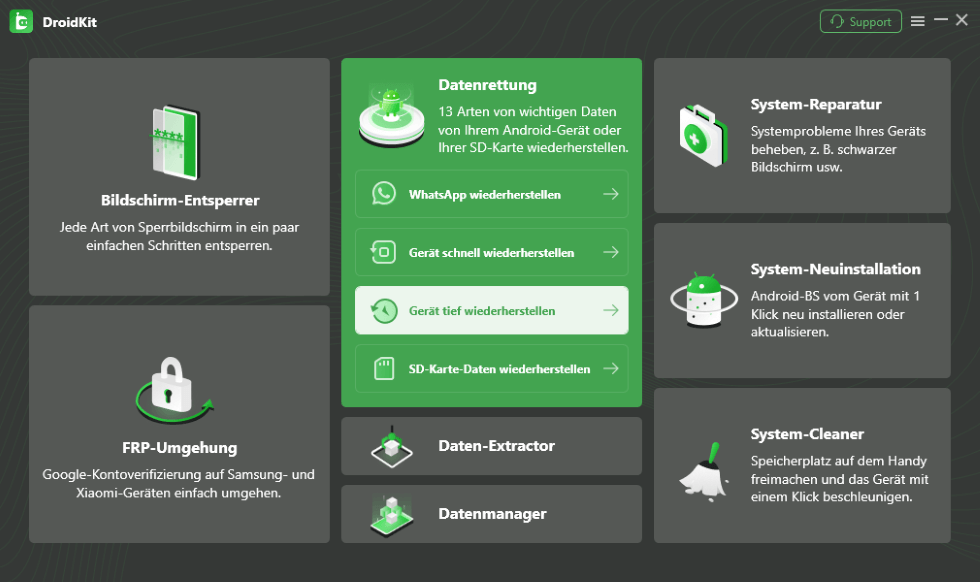
Klicken Sie auf Gerät tief wiederherstellen
Schritt 2: Stellen Sie eine stabile Verbindung zwischen Ihrem Gerät und Ihrem PC über das Datenkabel her.
Schritt 3: Wählen Sie die Datenkategorien aus, die Sie wiederherstellen möchten. Nach der Auswahl klicken Sie auf „Starten“.
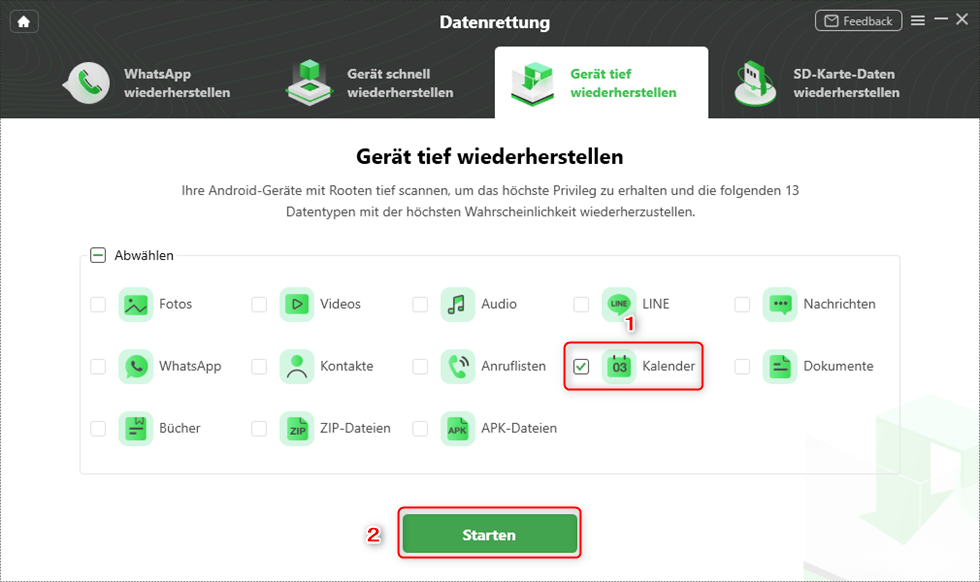
Auf Kalender klicken, um sie wiederherzustellen
Schritt 4: Tiefe Wiederherstellung erfordert Root-Zugriff auf Ihr Gerät. Wenn Ihr Gerät noch nicht gerootet ist, können Sie auf „Jetzt rooten“ tippen, um Ihr Gerät zu rooten.
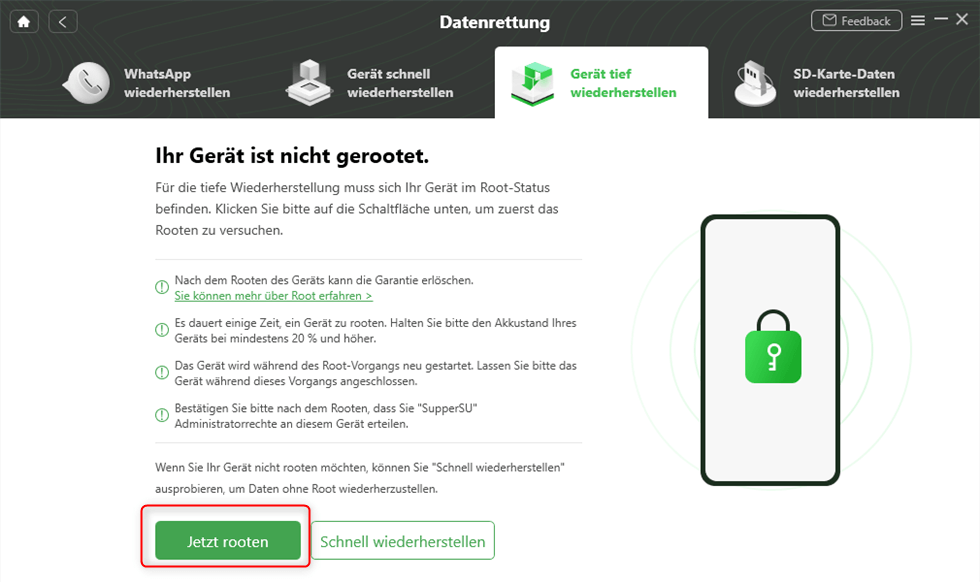
Ihr Geät rooten über DroidKit
Wenn Sie Ihr Gerät nicht rooten möchten, können Sie „Schnell wiederherstellen“ auswählen.
Schritt 5: Nach Abschluss des Scans können Sie die angezeigte Dateiliste überprüfen. In diesem Stadium können Sie die Scanergebnisse überprüfen, um zu entscheiden, welche Art von Daten Sie wiederherstellen möchten.
Schritt 6: Nachdem Sie die Daten ausgewählt haben, die Sie wiederherstellen möchten, klicken Sie auf „Zum Gerät“ oder „Zum PC“, um diese Daten auf Ihrem Gerät oder Ihrem PC wiederherzustellen.
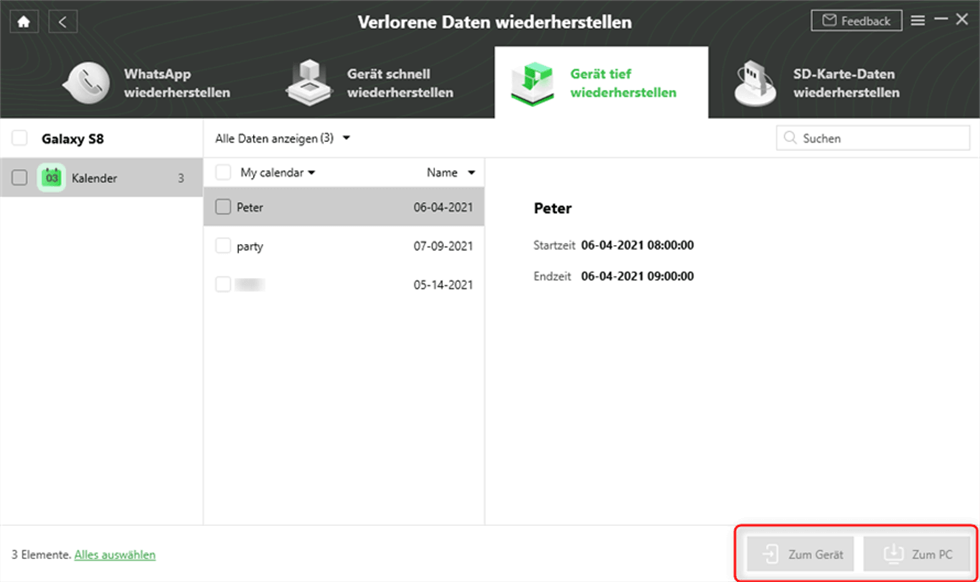
Kalender widerherstellen – Zum PC oder Gerät
Teil 3: Android Interner Speicher wiederherstellen – durch Google Drive
Durch Google Drive ist eine bequeme Methode, um Daten auf Android-Geräten einfach wiederherzustellen, sofern Sie zuvor Ihre Daten vom internen Speicher auf Google Drive gesichert haben. Hier sind die Schritte:
Stellen Sie sicher, dass die Google Drive-Synchronisierung aktiviert ist:
In den Geräteeinstellungen stellen Sie sicher, dass die Synchronisierungsfunktion für Ihr Google-Konto aktiviert ist, um sicherzustellen, dass Daten in Google Drive gesichert werden.
Überprüfen Sie die Backups in Google Drive:
Öffnen Sie die Google Drive-App und überprüfen Sie, ob es Backups für Ihr Gerät gibt. Google Drive sichert in der Regel automatisch Fotos, Dokumente und andere Daten.
Wiederherstellung der gesicherten Daten:
Wenn es verfügbare Backups gibt, können Sie die gesicherten Dateien auswählen und wiederherstellen. In der Google Drive-App suchen Sie nach der Option zur Wiederherstellung und wählen Sie sie aus.
Teil 4: Android Interner Speicher wiederherstellen – mit SD-Karte
Durch DroidKit können Sie die Wiederherstellung von Daten auf dem internen Speicher von Android mithilfe einer SD-Karte realisieren. DroidKit ist ein professionelles Android-Datenwiederherstellungstool, das leistungsstarke Funktionen bietet, einschließlich verschiedener Wiederherstellungsmodi für den internen Speicher, SD-Karten und mehr.
- Vielseitige Datenwiederherstellung: DroidKit bietet verschiedene Wiederherstellungsmodi, darunter tiefe Wiederherstellung, SD-Karten und mehr, um verschiedenen Anforderungen an die Datenwiederherstellung gerecht zu werden.
- Flexibilität und Selektivität: DroidKit ermöglicht es Benutzern, selektiv bestimmte Arten von Daten wiederherzustellen, um unnötige Wiederherstellungsschritte zu vermeiden. Diese Selektivität verbessert die Genauigkeit der Operationen.
- Effizienter Betrieb: DroidKit ermöglicht eine schnelle und effiziente Datenwiederherstellung, was die wertvolle Zeit der Benutzer spart.
DroidKit
Als vollständige Android-Lösung kann DroidKit Ihnen dabei helfen, verlorene Daten mit/ohne Sicherung wiederherzustellen, den Android-Bildschirm zu entsperren, die FRP-Sperre zu umgehen, Systemprobleme zu beheben usw. innerhalb von Minuten.
Gemäß den folgenden Schritten:
Schritt 1: DroidKit anklicken und „SD-Karte-Daten wiederherstellen“ unter „Datenrettung“ auswählen.
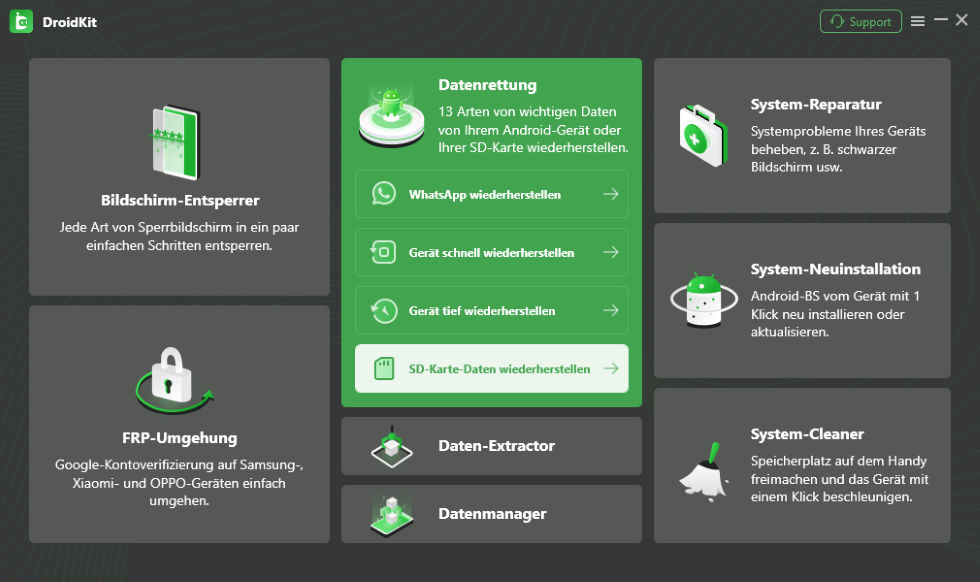
Wählen Sie SD-Karte-Daten wiederherstellen unter Datenrettung aus
Schritt 2: Ihr Handy mit dem Computer verbinden.
Schritt 3: „Standard-Wiederherstellung“ > „Weiter“ antippen.
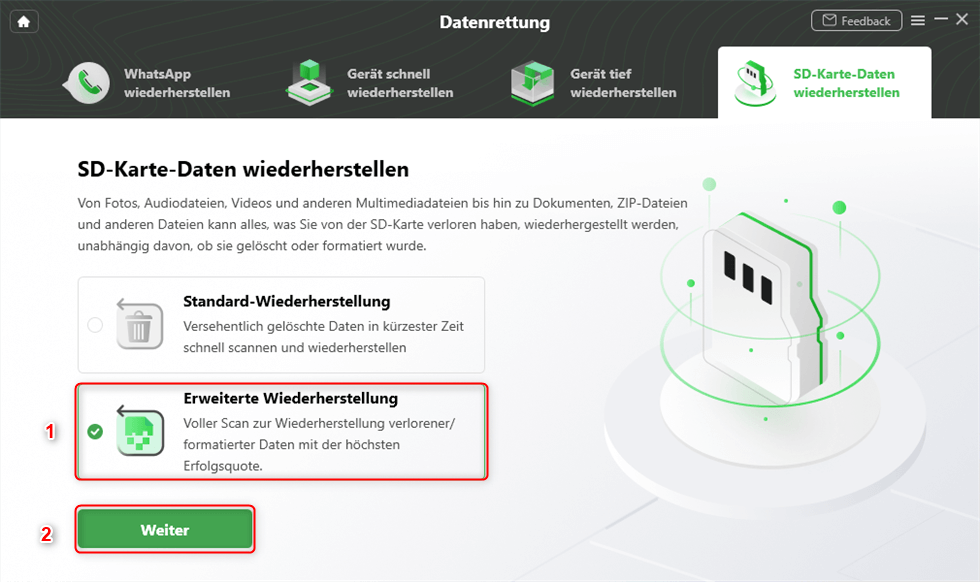
Formatierte SD-Karte-Daten wiederherstellen
Schritt 4: Wählen Sie die Daten, die Sie wiederherstellen möchten, in der Vorschau aus.
Schritt 5: Klick auf „Zum PC“ oder „Zum Gerät“, um die ausgewählten Daten zu speichern.
Fazit
Dieser Artikel beschreibt, wie Sie die Daten vom internen Android-Speicher wiederherstellen Android können. DroidKit überzeugt durch seine Vielseitigkeit in der Datenwiederherstellung, Flexibilität und Selektivität sowie durch seine Daten- und Privatsphäreschutzfunktionen und bietet den Benutzern eine effiziente und sichere Lösung für die Wiederherstellung von Android-Internspeicherdaten. Jetzt aktiv werden und die herausragende Leistung von DroidKit erleben – mühelos Android-Internspeicherdaten wiederherstellen! Klicken Sie hier, um DroidKit herunterzuladen und Ihre Daten sicher zu schützen.
Mehr erfahren:Einfach und effektiv: Android internen Speicher mit iMobie wiederherstellen>
Empfohlene Artikel :Sony Xperia Kontakte wiederherstellen: DroidKit ist die Antwort!>

DroidKit
Als umfassendes Toolkit bietet DroidKit Lösungen für fast alle Android-Probleme, samt Entsperrung des Bildschirms, FRP-Umgehung, Datenwiederherstellung, Systemreparatur und 4 weiteren effektiven Tools. Jetzt können Sie Ihr Handy mit nur wenigen Mausklicks in allen Bereichen auf Top-Niveau pflegen.
Gratis Download(Win) Verfügbar für alle Windows
Gratis Download(Mac) Verfügbar für alle Mac
Gratis Herunterladen * 100 % sauber und sicher
Weitere Fragen über Produkt? Kontaktieren Sie unser Support Team, um Lösungen zu bekommen >


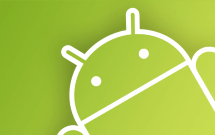

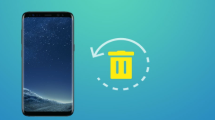

Medien-Besprechungen über DroidKit
DroidKit als ein All-in-One-Android-Toolkit für alle mobilen Android-Geräte bietet praktisch Lösungen für alle Probleme auf Android-Geräten an, einschließlich Bildschirmsperre-Entsperrung, FRP-Umgehung, Datenwiederherstellung, Systemreparatur usw.
Wenn Sie das Passwort für Ihr Android-Smartphone vergessen haben oder Ihr Google-Konto umgehen möchten, ist DroidKit die beste Wahl zum Entsperren. Laden Sie es einfach herunter und entsperren Sie Ihr Gerät schnell und effektiv, ohne komplizierte Verfahren durchführen zu müssen.
Wenn Sie Ihr Android-Gerät entsperren möchten, ohne das Passwort zu kennen, ist DroidKit eine gute Wahl. Obwohl Sie hierfür etwas Geld ausgeben müssen, erhalten Sie mit DroidKit eine komfortable Lösung. Neben dem Entsperren können Sie mit DroidKit auch gelöschte Daten wiederherstellen und Systemprobleme beheben.
Es ist ein MUSS für jeden Android Nutzer!